Negócios
Hubla: tutorial de como usar a plataforma de infoprodutos
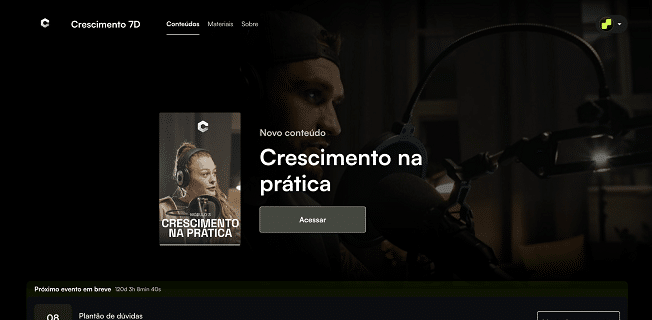
- Créditos/Foto:Divulgação/Hubla
- 15/Julho/2024
- Bianca Bellucci, com assessoria
A Hubla é uma plataforma de vendas que disponibiliza todas as ferramentas necessárias para vender um produto digital, independentemente da área. A empresa oferece uma infraestrutura de pagamentos que inclui um sistema de gestão de dados financeiros e integração com aplicativos de chat como WhatsApp e Telegram, além de uma área de membros completa, na qual os empresários podem hospedar cursos e materiais para que os alunos acessem. Além das ferramentas oferecidas, a Hubla atua como um parceiro estratégico de negócios dos executivos digitais.
Quer ficar por dentro do mundo da tecnologia e ainda baixar gratuitamente nosso e-book Manual de Segurança na Internet? Clique aqui e assine a newsletter do 33Giga
Para ajudar os interessados em vender produtos digitais, a empresa preparou um guia de como utilizá-la na prática. Confira!
Tipos de navegação
Existem dois tipos de navegação na plataforma. No menu lateral da esquerda, estão disponíveis todas as configurações de produto, como número de vendas, produtos já criados, assinaturas, clientes. No menu da direita, estão todas as configurações da conta, como nome oficial e e-mail, gerenciamento de notificações, entre outras.
Criando produtos com a Hubla
- No menu da esquerda, selecionar a aba ‘produtos’, que abrirá a lista de todos os produtos, ativos ou não.
- Para criar um novo produto é preciso clicar no botão ‘criar um novo produto’, que abrirá um formulário.
- Nesse formulário, o usuário pode incluir imagem de capa, título, subtítulo (se necessário), a categoria na qual ele se encaixa, e a modalidade de pagamento (que pode ser único, seja em parcelas ou não, e assinatura mensal).
- Com o formato de pagamento decidido, basta clicar ao fim do formulário em ‘Criar produto’.
- A próxima tela tem as configurações do infoproduto, que podem ser acessadas pelo menu lateral, com duas opções: a de criar uma área de membros na própria plataforma e a de criar grupos de WhatsApp ou Telegram. Uma terceira possibilidade é vincular ambos e ter os grupos na página de membros.
Criando uma área de membros
- O primeiro passo é clicar no botão ‘adicionar conteúdos’, que automaticamente cria a área de membros.
- Depois, é só clicar em ‘Criar módulo’, o que vai gerar um módulo.
- Os três pontinhos na lateral direita abrem o menu de opções de formato.
- Entre as várias opções, há a possibilidade, por exemplo, de enviar vídeos em massa, que permite o envio de diversos vídeos.
- Os títulos dos vídeos seguirão o que estiver nos nomes dos arquivos, mas podem ser editados clicando respectivamente em cada um deles, o que abre a edição dos conteúdos, no qual pode-se alterar título, subtítulo, e incluir uma descrição, com texto, tabelas, imagens, e ainda incluir anexos, como apostilas ou outros materiais que sejam adequados para compor um conteúdo mais completo.
- Por fim, pode-se subir uma capa para o material e, caso não tenha sido feita, a Hubla disponibiliza um template no Canva para servir como base, que pode ser baixado.
Personalize a área de membros
O link da área de membros leva, então, à experiência da comunidade, mostrando como os conteúdos serão apresentados, com a apresentação dos eventos programados e navegação pelos módulos, tal qual o aluno vai conferir. A Hubla explica como personalizar a área de membros, que é acessada pelo menu lateral:
- A primeira escolha determina o banner principal, que pode ser feito automaticamente pelo algoritmo, selecionada pelo usuário ou ainda com o upload de uma imagem ou vídeo que tenha sido produzido para isso.
- A mesma página permite também incluir o logotipo da empresa.
- Outras opções incluem o layout, colocar algum módulo em destaque, ativação de comentários e a inclusão de uma marca d’água nos PDFs, que traz o ID e número de telefone, evitando uso indevido por terceiros.
- Por fim, a Hubla ensina a configurar a página do produto, também acessada pelo menu lateral.
- Nessa área, é possível alterar capa, plano de fundo, título e subtítulo, incluir novas mídias e até mesmo acrescentar conteúdos complementares, como uma breve descrição do que é encontrado no produto, o que o aluno aprenderá com ele, vantagens e desvantagens, e até um FAQ.
A equipe da Hubla tem um atendimento próximo de cada infoprodutor, que fica disponível via chat e telefone para tirar dúvidas e até mesmo indicar sugestões que tenham mais chance de sucesso para cada um.








